دکمه شناور یا Floating Action Button متریال دیزاین
معرفی Floating Action Button:
Floating Action Button یا دکمه شناور که به اختصار FAB نیز نامیده می شود یکی دیگر از کامپوننت های معرفی شده در متریال دیزاین اندروید است. همانطور که از نام آن پیداست، یک دکمه شناور است که مکان قرارگیری آن در صفحه توسط توسعه دهنده تعیین شده و با اسکرول کردن صفحه جابجا نمی شود (مگر به خواست خود توسعه دهنده). این نوع دکمه عموما در اپ هایی مانند پیام رسانها و مدیریت ایمیل استفاده می شود. مانند اپلیکیشن Gmail:
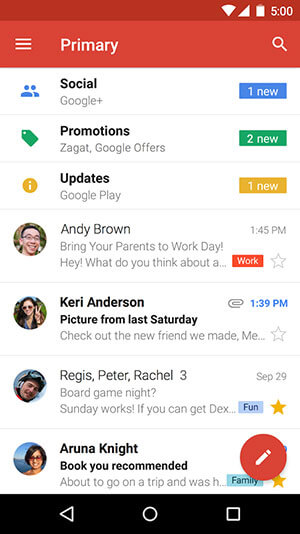
دکمه ای دایره شکل که در سمت راست و پایین صفحه قرار گرفته و یک آیکون مداد را نشان می دهد که کاربر با لمس این دکمه به صفحه ارسال ایمیل هدایت می شود. FAB یا Floating Action Button نیز به کتابخانه appcompat و design نیاز دارد که در ادامه و در قالب یک پروژه به بررسی آن می پردازم.
یک پروژه با نام FAB و MinSDK 17 ایجاد کردم. مانند مباحث قبل، از قسمت Project Structure کتابخانه design را به پروژه اضافه کرده و یا build.gradle (app) را باز کرده و به صورت دستی اینکار را انجام می دهم:
dependencies {
implementation fileTree(dir: 'libs', include: ['*.jar'])
implementation 'com.android.support:appcompat-v7:27.0.2'
implementation 'com.android.support:design:27.0.2'
}
(کتابخانه های اضافی را حذف کردم)
در این پروژه برای layout اصلی که FAB درون آن قرار می گیرد بجای RelativeLayout یا سایر لایه هایی که قبلا استفاده کردیم، از CoordinatorLayout استفاده می کنیم. توسط این layout مدیریت بهتری روی قسمت های مختلف (از جمله Toolbar و FAB و…) می توان انجام داد. برای این مبحث در همین حد آشنایی با CoordinatorLayout کافی است. ان شا الله پس از تکمیل مباحث متریال دیزاین، یک پروژه کامل خواهیم ساخت و تمامی مباحث عنوان شده از ابتدای آموزشها را در آن بکار خواهم برد.
<?xml version="1.0" encoding="utf-8"?>
<android.support.design.widget.CoordinatorLayout
xmlns:android="http://schemas.android.com/apk/res/android"
xmlns:app="http://schemas.android.com/apk/res-auto"
xmlns:tools="http://schemas.android.com/tools"
android:layout_width="match_parent"
android:layout_height="match_parent"
tools:context="ir.android_studio.fab.MainActivity">
</android.support.design.widget.CoordinatorLayout>
به اینصورت، لایه activity_main.xml را به CoordinatorLayout تبدیل کردم. حالا کافیست یک تگ FloatingActionButton به صورت android.support.design.widget.FloatingActionButton به لایه اضافه کنم:
<?xml version="1.0" encoding="utf-8"?>
<android.support.design.widget.CoordinatorLayout
xmlns:android="http://schemas.android.com/apk/res/android"
xmlns:app="http://schemas.android.com/apk/res-auto"
xmlns:tools="http://schemas.android.com/tools"
android:layout_width="match_parent"
android:layout_height="match_parent"
tools:context="ir.android_studio.fab.MainActivity">
<android.support.design.widget.FloatingActionButton
android:id="@+id/fab"
android:layout_width="wrap_content"
android:layout_height="wrap_content"
android:layout_gravity="bottom|end"
android:layout_margin="16dp"
android:src="@android:drawable/ic_dialog_email" />
</android.support.design.widget.CoordinatorLayout>
برای layout_gravity دو مقدار bottom (پایین) و end (سمت راست) تعریف شده. layout_margin هم مقدار فاصله ای است که دکمه از کنار صفحه باید داشته باشد که مقدار استاندارد ۱۶dp است. پروژه را اجرا می کنم:

همانطور که انتظار داشتم، Floating Action Button در سمت راست و پایین صفحه با آیکونی که تعریف کرده بودم ظاهر شده است. مسلما اگر layout_gravity را به صورت زیر تغییر دهم، دکمه شناور باید به سمت چپ منتقل شود:
android:layout_gravity="bottom|start"
start بر خلاف end به معنی ابتدای صفحه نمایش است. یعنی سمت چپ. دوباره اجرا می کنم:

رنگ بک گراند FAB به صورت پیش فرض از colorAccent تم متریال گرفته می شود که با اضافه کردن خاصیت app:backgroundTint امکان تغییر آن وجود دارد:
<android.support.design.widget.FloatingActionButton
android:id="@+id/fab"
android:layout_width="wrap_content"
android:layout_height="wrap_content"
android:layout_gravity="bottom|start"
android:layout_margin="16dp"
android:src="@android:drawable/ic_dialog_email"
app:backgroundTint="#2c489c" />

آیتم های دیگری نیز جهت شخصی سازی FAB در اختیار داریم. android:clickable با مقدار true به دکمه یک انیمیشن (Ripple Animation) اضافه می کند که با لمس دکمه ایجاد می شود و کاربر حس بهتری از لمس دکمه دارد. بعد از استفاده از این خاصیت، اندروید استودیو پیغامی نشان می دهد که بهتر است در صورت استفاده از clickable، از android:focusable نیز استفاده شود:
<android.support.design.widget.FloatingActionButton
android:id="@+id/fab"
android:layout_width="wrap_content"
android:layout_height="wrap_content"
android:layout_gravity="bottom|start"
android:layout_margin="16dp"
android:src="@android:drawable/ic_dialog_email"
app:backgroundTint="#2c489c"
android:clickable="true"
android:focusable="true"/>
سایز دکمه نیز توسط خاصیت app:fabSize قابل تغییر است که دو مقدار normal و mini را می پذیرد. اگر این خاصیت روی FAB تعریف نشود به صورت پیش فرض مقدار normal اعمال خواهد شد که عموما هم ما همین اندازه را نیاز داریم. بنابراین با دادن مقدار normal به fabSize، سایز دکمه تغییری نکرده اما مقدار mini باعث کوچکتر شدن دکمه می شود:
app:fabSize="mini"

و آخرین موردی که در این مبحث به آن اشاره می کنم، خاصیت app:rippleColor است. در حالت عادی و بدون استفاده از این خاصیت، در صورت استفاده از خاصیت clickable، هنگام لمس دکمه، همان رنگ پس زمینه دکمه قدری تیره تر می شود اما با استفاده از rippleColor و تعریف یک رنگ جدید، ripple Animation لمس دکمه با این رنگ اجرا خواهد شد:
<android.support.design.widget.FloatingActionButton
android:id="@+id/fab"
android:layout_width="wrap_content"
android:layout_height="wrap_content"
android:layout_gravity="bottom|start"
android:layout_margin="16dp"
android:src="@android:drawable/ic_dialog_email"
app:backgroundTint="#2c489c"
android:clickable="true"
android:focusable="true"
app:fabSize="normal"
app:rippleColor="#b12f2f"/>
(جهت مشاهده واضح تر نتیجه روی اسکرین شات، سایز دکمه را مجدد به نرمال تغییر دادم.)

مرحله نهایی تعریف یک رویداد برای دکمه شناور است که مانند سایر دکمه هاست:
package ir.android_studio.fab;
import android.support.design.widget.FloatingActionButton;
import android.support.v7.app.AppCompatActivity;
import android.os.Bundle;
import android.view.View;
import android.widget.Toast;
public class MainActivity extends AppCompatActivity {
FloatingActionButton mFab;
@Override
protected void onCreate(Bundle savedInstanceState) {
super.onCreate(savedInstanceState);
setContentView(R.layout.activity_main);
mFab = findViewById(R.id.fab);
mFab.setOnClickListener(new View.OnClickListener() {
@Override
public void onClick(View view) {
Toast.makeText( MainActivity.this, "FAB Clicked", Toast.LENGTH_SHORT).show();
}
});
}
}
به خط زیر دقت کنید:
mFab = findViewById(R.id.fab);
قبلا لازم بود عمل Casting را هنگام تعریف یک view در جاوا انجام دهیم. مانند زیر:
mFab = (FloatingActionButton) findViewById(R.id.fab);
اما در نسخه جدید اندروید استودیو این عمل ضروری نیست و در صورت استفاده، پیغامی مبنی بر زائد و اضافی بودن Casting نشان می دهد.
حالا پروژه را اجرا و روی FloatingActionButton کلیک می کنم:

پیغام Toast به درستی اجرا شد.
توجه : سورس پروژه درون پوشه Exercises قرار داده شده است
تعداد صفحات : ۱۰
حجم : ۱ مگابایت
قیمت : رایگان
دانلود رایگان با حجم ۱ مگابایت لینک کمکی



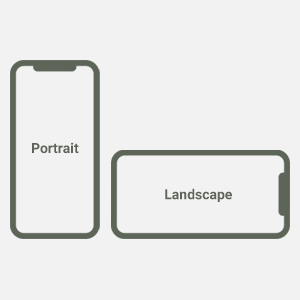
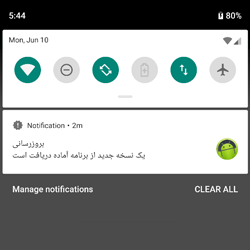

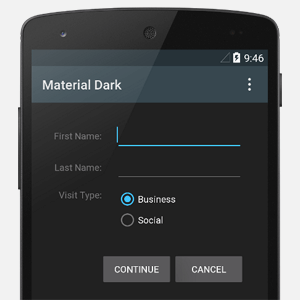
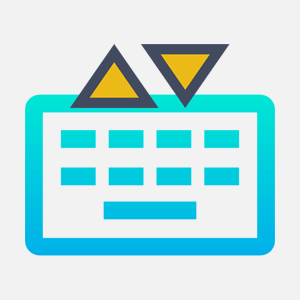

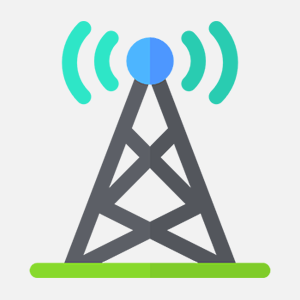

با سلام من از این اموزش استفاده کردم کتابخانه هم به پروژم اضافه کردم هیچ اروری نمیده و نصب میشه ولی وقتی میرم تو برنامه کرش میکنه و میپره بیرون تم اکتیویتی ای که ازش استفاده میکنم اکشن بار داره و اینه parent=”@android:style/Theme.Material.Light”> من از Theme.AppCompat.Light.NoActionBar استفاده کردم و مشکل حل شد ولی اکشن بار حذف شد میخام اکشن بار باشه باید از چه کدی استفاده کنم؟
تب Run یا Logcat رو بررسی بفرمایید ببینید علت کرش چی هست
چطور میتونیم این دکمه رو تو صفحه اصلی گوشی هم برد یعنی بیرون برنامه همیشه روی صفحه باشه
عبارت “floating action button in android launcher” رو گوگل کنید
سلام، خسته نباشید
من روی صفحه اصلیم چند دکمه دارم که میخوام رویداد ripple رو روشون اجرا کنم، این رویداد روی همین دکمه شناور به خوبی اجرا میشه ولی بر روی بقیه دکمه ها خیر
چند روش اضافه کردن کتابخانه که کل صفحه رو به ripple مجهز میکرد و اضافه کردن ripple به عنوان بکگراند به لایوت، ولی هیچکدوم جواب نداد. حتی اضافه کردن ripple به صورت app:rippleColor هم جواب نداد. قابلیت کلیک شدن هم کمکی نکرد
MinSDK هم ۱۷ هستش. میشه راهنمایی کنید چیکار کنم؟
app:rippleColor جزء ویژگیهای FAB هست و روی بقیه view ها اعمال نمیشه. از بقیه انیمیشنهای اندروید استفاده کنید
مرسی از آموزش.
یه نکته : علاوه بر بکگراند که میشه رنگش رو عوض کرد(با app:backgroundTint )، رنگ خود آیکن رو هم میشه تغییر داد، با پراپرتی android:tint.
سلام میشه راهنمایی کنید که چگونه سبد خرید رو برای fab فعال کنیم؟
منظورتون رو متوجه نمیشم
سلام.fab من بر روی املاتور اجرا میشه ولی بر روی گوشی نه؟؟
خیلی خوبی شما ، دست مریزاد ، آموزشات بیسته بیست!
سلام، من تمام مراحل را رفتم ولی با ارور:
Render problem: failed to find style “floatingActionButtonStyle” in current them
مواجه شدم. در اینترنت سرچ کردم و گفتن در تم اصلی این ایتم رو اضافه کنم:
@style/Widget.Design.CoordinatorLayout
ولی اندروید قبول نمیکنه و بجای Design، Support رو داره و درست نمیشهف میشه راهنمایی کنید؟
ورژن کتابخانه ها ۲۸٫۰٫۰-alpha1 است
از ورژن ۲۸ استفاده نکنید
سلام قربان
صادقانه عاشق سایتتون شدم
بی زحمت آموزش استفاده از دیتابیس sqlite بزارید
میخوام یه کتاب بنویسم ظاهرش همچی اوکیه
کار با دیتا بیس بلد نیستم کار بکنم
https://android-studio.ir/android-sqlite-database
سلام ممنووون